這次上機實習其實是比較順利的,因為之前在上課時就已經下載安裝好了的,在課後也有自己試驗過。但是在實習時還是有一些小小的麻煩,在查看資料庫,輸入指令show databases時少打了一個‘s’,導致一直錯誤,問了同學也沒解決,後面到網上查閱時才發現了這個問題。另外,在上機時,因為粗心將指令打錯而導致... ...
一.實習內容
利用wamp進行MySQL上機實習,建立資料庫和一個學生信息表,並能對建的表進行數據插入、修改、查詢和刪除等內容。
二.實習目的
能將課堂上所學的內容運用到實際的上機操作中,進一步加深和鞏固所學的知識,通過上機瞭解在課堂上沒學到的或是沒有重視的內容,真正的去掌握MySQL。
三.實習步驟
1.建立資料庫
(1)首先查看伺服器上的資料庫
使用show語句查看當前的資料庫
輸入:show databases;
輸出:mysql> show databases;
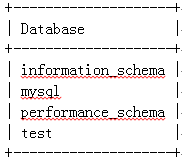
4 rows in set (0.00 sec)
(2)建立自己的資料庫
利用create database創建資料庫CXL;
輸入:create database CXL;
輸出:Query OK, 1 row affected (0.02 sec)
則資料庫創建成功。
2.建立資料庫表
(1)資料庫建好以後,我們在所建的資料庫中建立一個學生個人信息表,首先需要進入建好的資料庫。
輸入:use cxl;
輸出:Database changed
這樣就進入了之前建好的資料庫里。
(2)創建數據表
首先進入建好的資料庫中看看庫里有哪些表;
輸入:show tables;
輸出:Empty set (0.00 sec)
這說明在剛剛建立好的庫里沒有任何的表;接下來需要在所建的資料庫CXL里建立學生信息表,使用create table創建表cxl。表的內容包括學生的ID,姓名,性別,專業,班級和電話號碼。
輸入:create table cxl
-> (
-> ID int(11) not null,
-> NAME char(50) not null,
-> SEX char(5) not null,
-> MAJOR char(50) not null,
-> Classnumber int(11) not null,
-> Phonenumber char(11) not null,
-> PRIMARY KEY (ID)
-> )ENGINE=InnoDB;
輸出:Query OK, 0 rows affected (0.15 sec)
這說明表cxl已經建好.
3.插入數據
(1)創建了一個表後,我們可以看看剛纔做的結果,看看所做的表格的結構是什麼樣的。
輸入: describe cxl;
輸出:
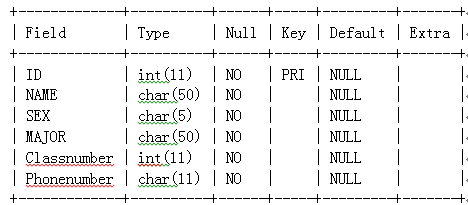
6 rows in set (0.01 sec)
使用select命令來查看表中的數據:
輸入:select * from cxl;
輸出:Empty set (0.00 sec)
這說明剛纔創建的表還沒有數據。
(2)往表中接入一條數據;
輸入:insert into CXL
-> values('2147483647',
-> 'cxl',
-> 'm',
-> 'tongxin',
-> '075134',
-> '13006398198');
輸出:Query OK, 1 row affected, 1 warning (0.13 sec)
說明一條數據插入成功。
(3)查看插入的數據,
輸入:select * from cxl;
輸出:
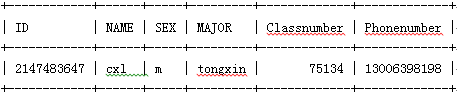
1 row in set (0.00 sec)
(4)同時插入多數據,一條一條的插入數據不僅麻煩而且容易出錯,只要使每條insert語句中的次序名相同即可同時插入。
輸入:mysql> insert into cxl
-> values('12343','zjh','f','tongxin','075143','13305614891'),
-> ('12342','als','f','tongxin','075143','13304269841'),
-> ('12341','ylc','m','tongxin','075134','13556469841'),
輸出:Query OK, 3 rows affected (0.38 sec)
Records: 3 Duplicates: 0 Warnings: 0
說明多條數據插入成功。
(5)查看插入的所有數據;
輸入:select * from cxl;
輸出:
select * from cxl;

7 rows in set (0.00 sec)
4.更新數據
電話號碼更改後,表格需要更新,在更新中使用update語句;
輸入:mysql> update cxl
-> set Phonenumber='18607120978'
-> where Phonenumber=13006398198;
輸出:Query OK, 0 rows affected (0.09 sec)
Rows matched: 0 Changed: 0 Warnings: 0
說明數據更新成功;
用select查看更新後的表格;
輸入:select * from cxl;
輸出:
mysql> select * from cxl;
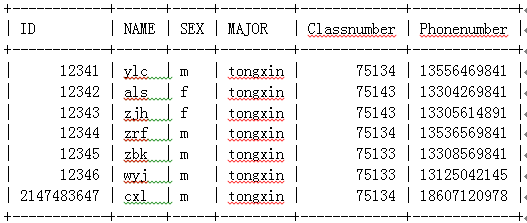
7 rows in set (0.00 sec)
則表格更新成功。
5.刪除數據
有時候表格中的數據需要刪除,使用delete語句進行刪除。
刪除表中特定的行;
輸入:delete from cxl
where ID=12345;
輸出:Query OK, 1 row affected (0.15 sec)
說明數據刪除成功
用select查看刪除後的表格
輸入:select * from cxl;
輸出:
mysql> select * from cxl;

6 rows in set (0.00 sec)
四.實習心得
這次上機實習其實是比較順利的,因為之前在上課時就已經下載安裝好了的,在課後也有自己試驗過。但是在實習時還是有一些小小的麻煩,在查看資料庫,輸入指令show databases時少打了一個‘s’,導致一直錯誤,問了同學也沒解決,後面到網上查閱時才發現了這個問題。另外,在上機時,因為粗心將指令打錯而導致錯誤的事也經常發生。而且MySQL不能回去修改,因此粗心帶來了很多麻煩,所以在以後的實習中必須加倍小心!



